
Nur wenig Zeit? So kannst Du Dein Norton Abo kündigen und erhältst eine Rückerstattung erhalten in 2024:
- Kündige Dein Norton Abo. Logge Dich in Dein Norton Konto (my.norton.com) ein, klicke auf Abonnements verwalten und wähle die Option zum Kündigen des Abos.
- Deinstalliere Norton. PC-Nutzer können Norton über die in Windows integrierten Deinstallationstools deinstallieren. Mac-Nutzer müssen einfach nur die Norton-App in den Papierkorb ziehen. Die Deinstallation auf mobilen Geräten ist ebenfalls sehr einfach.
- Probiere eine alternatives Antivirenprogramm aus — Wirf einen Blick auf die Liste unten, die 3 gute Alternativen zu Norton bereithält. Unserer Meinung nach ist Bitdefender die beste Alternative zu Norton in 2024.
Es erfordert nur wenigste Schritte, Dein Norton Abo zu kündigen und eine Rückerstattung zu erhalten. Ich habe testweise selbst ein Norton Antivirus Abo erworben, um die 60-tägige Geld-zurück-Garantie zu überprüfen und zu sehen, ob die Rückerstattung schnell und anstandslos ausgezahlt wird. Wie ich erwartet hatte, ist die Geld-zurück-Garantie von Norton absolut vertrauenswürdig. Sowohl die Kündigung des Abonnements als auch die Rückerstattung liefen ziemlich unkompliziert.
Dieser Artikel führt dich durch die notwendigen Schritte, um Dein Norton Abo zu kündigen und eine Rückerstattung zu beantragen in 2024. Da wir aber dringend davon abraten, Dein Gerät völlig ungeschützt zu lassen, geben wir Dir auch gleich ein paar Empfehlungen für die wohl besten Alternativen zu Norton, damit Deine Geräte auch weiterhin verlässlich von Malware verschont bleiben.
Bitdefender jetzt 30 Tage risikofrei ausprobieren
So kündigst Du Dein Norton Abo (Schritt-für-Schritt-Anleitung)
💰Norton’s Rückerstattungs- und Geld-zurück-Garantie: Norton bietet eine 60-tägige Geld-zurück-Garantie auf alle Käufe, die über die offizielle Website vorgenommen wurden. Du musst Dich allerdings an den Kundendienst wenden, um Deine Rückerstattung zu beantragen. Dies kannst Du telefonisch (Montag-Donnerstag, 9:00 – 20:00 Uhr, und Freitag, 9:30 – 20:00 Uhr) oder per Live-Chat (Montag-Freitag, 8:00 – 20:00 Uhr) tun. Auch für Norton-Tarife, die über den Google Play Store und den Apple App Store gekauft wurden, gilt die Geld-zurück-Garantie. Du musst die Beantragung Deiner Rückerstattung aber über die Dienste von Google oder Apple abwickeln.
Hier erfährst Du, wie Du Norton auf den unterschiedlichen Betriebssystemen kündigst.
So kündigst Du Dein Norton Abo auf Windows- oder Mac-Rechnern
- Gehe auf my.norton.com und logge Dich mit Deinen Zugangsdaten in Dein Norton-Konto ein.
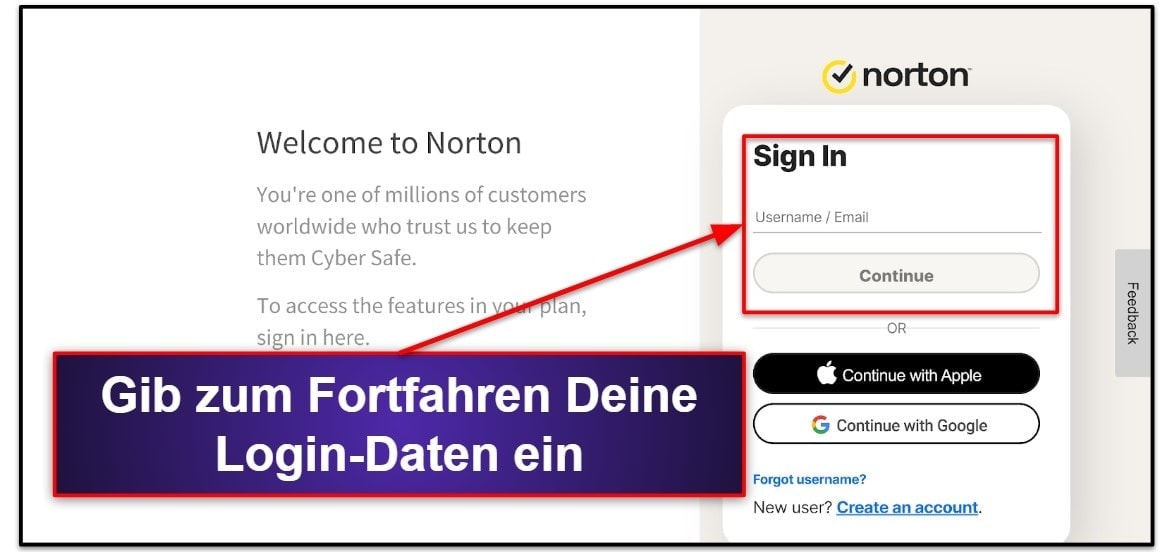
- Fahre in Deinem Dashboard mit der Maus über Deinen Benutzernamen oben rechts und klicke auf Abonnements verwalten.
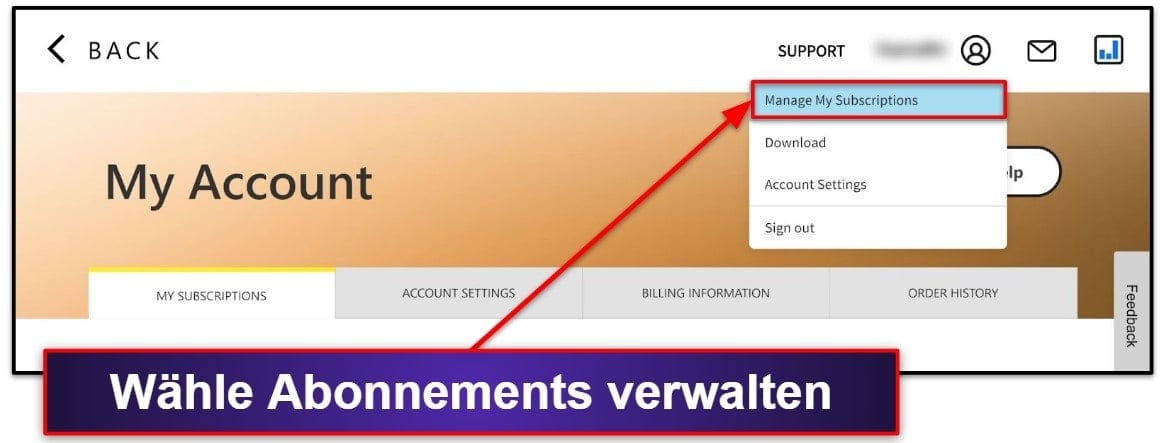
- Klicke auf Abonnementverlängerung stornieren auf der rechten Seite.
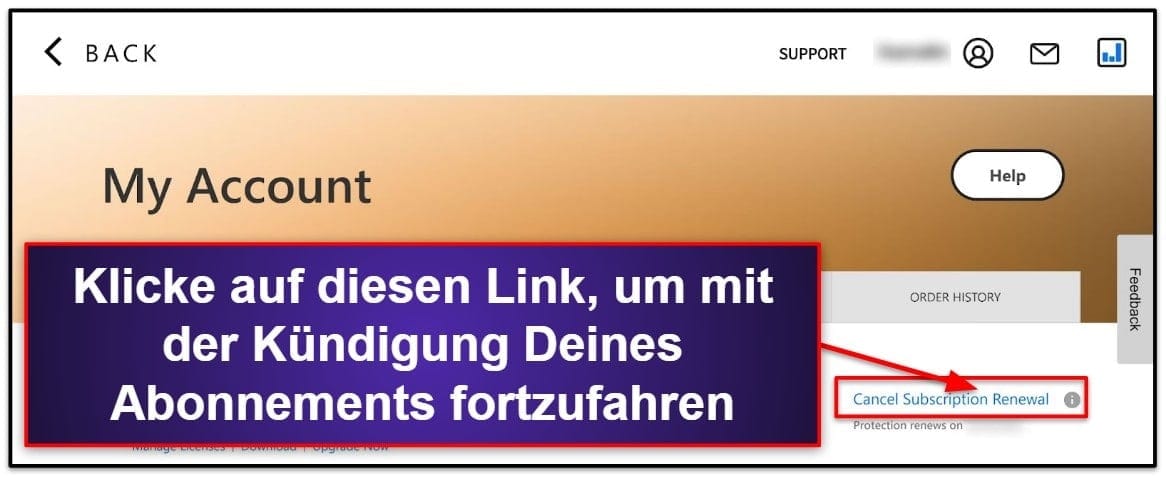
- Norton wird Dir nun eventuell ein spezielles Angebot machen, um Dich zu überreden, Dein Abonnement zu behalten. Bestätige Deine Kündigungsanfrage, indem Du auf die gelbe Schaltfläche unten klickst.
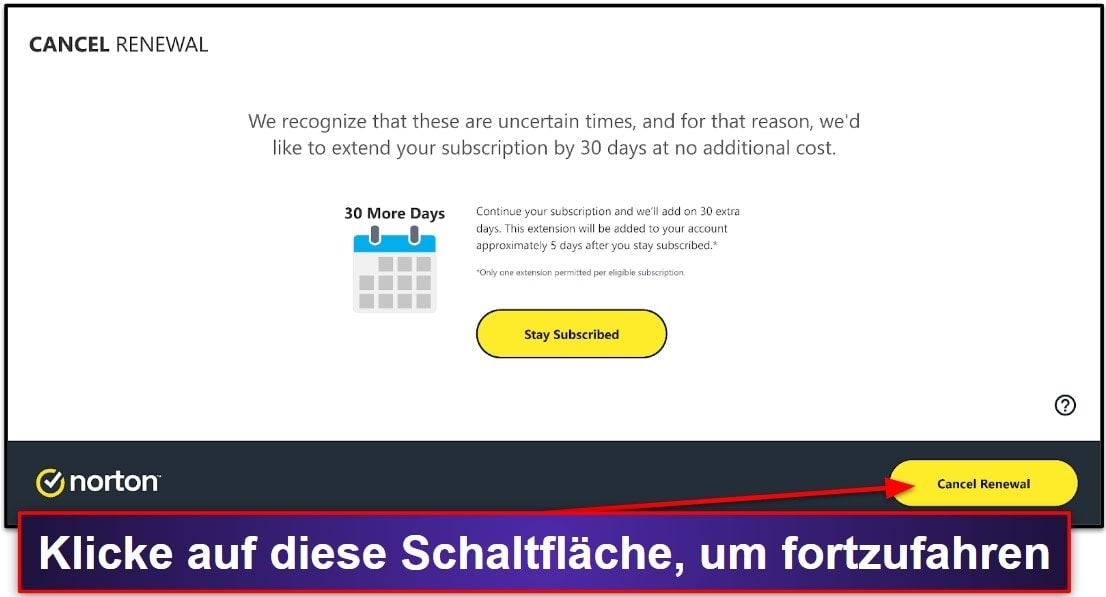
- Wähle einen Grund für Deine Kündigung aus dem Dropdown-Menü und klicke erneut auf die Schaltfläche Verlängerung stornieren.
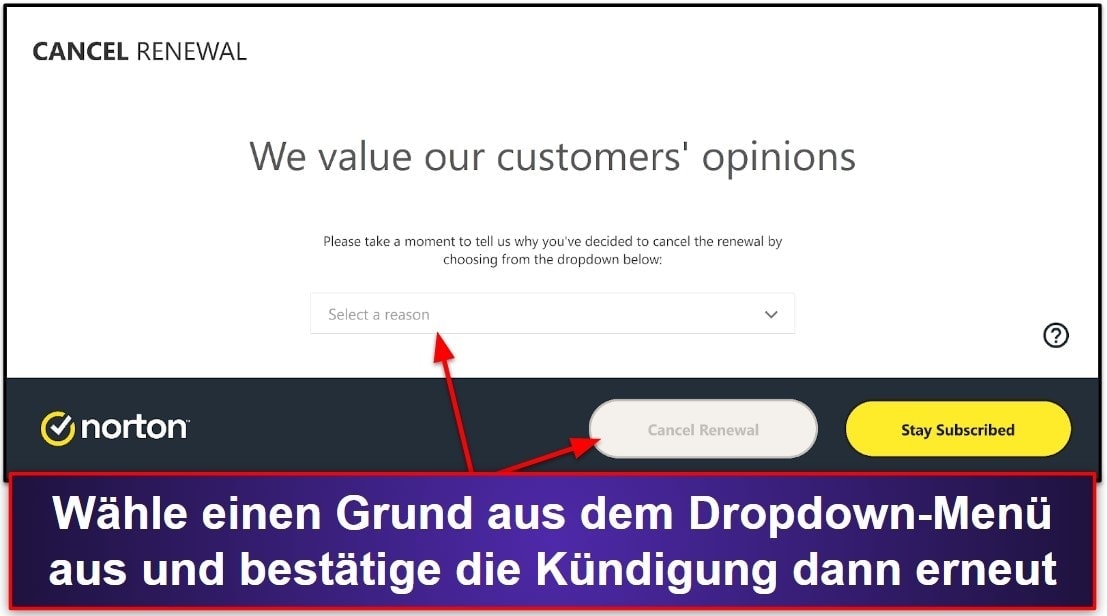
- Du solltest nun eine Seite sehen, die bestätigt, dass Dein Abonnement gekündigt wurde. Klicke auf Schließen und gehe zurück zu Deinem Dashboard.
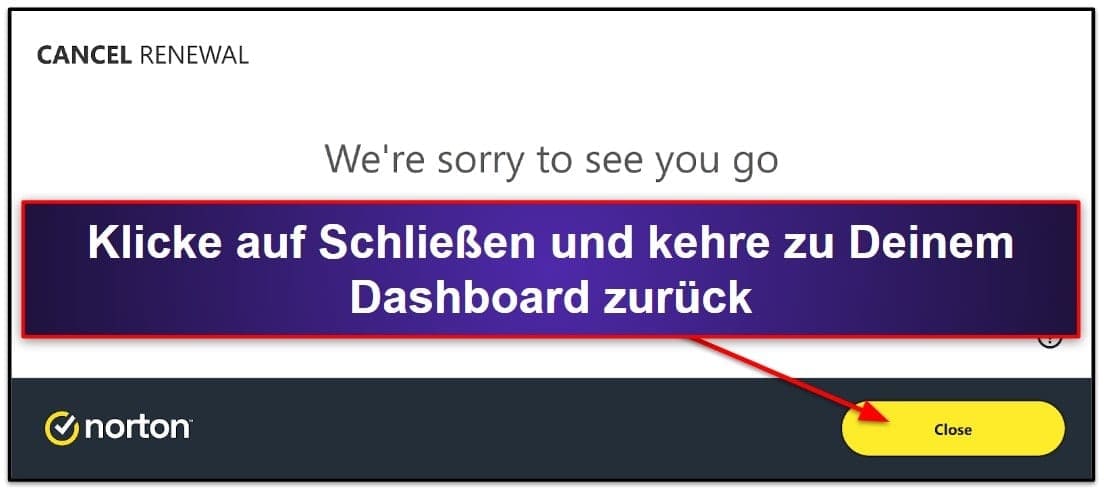
- Um eine Rückerstattungsanfrage zu stellen, klicke auf die Registerkarte “Support”, woraufhin sich die Norton-Supportseite öffnet.
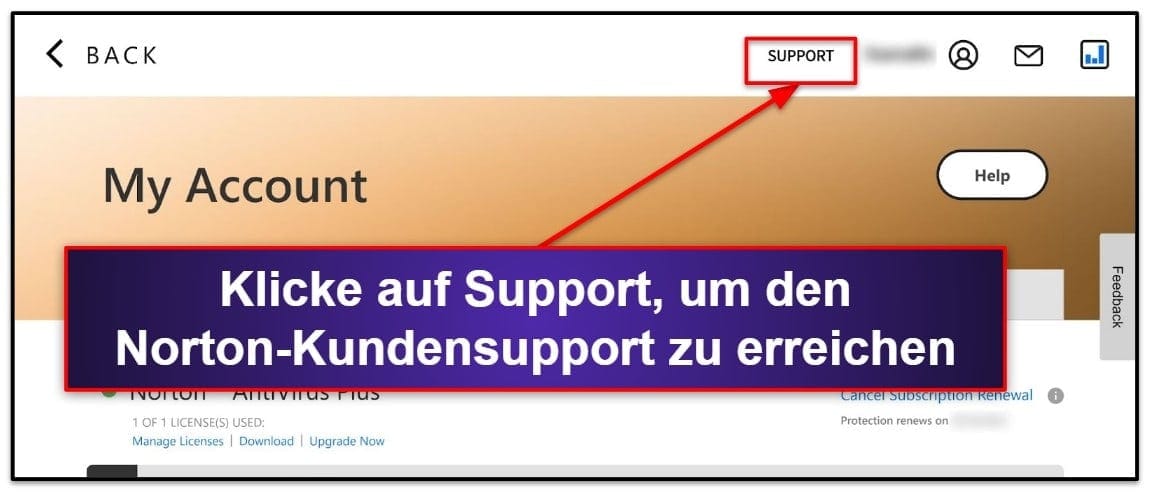
- Klicke auf das Chat-Symbol am unteren Rand, um Dich mit einem Support-Mitarbeiter zu verbinden.
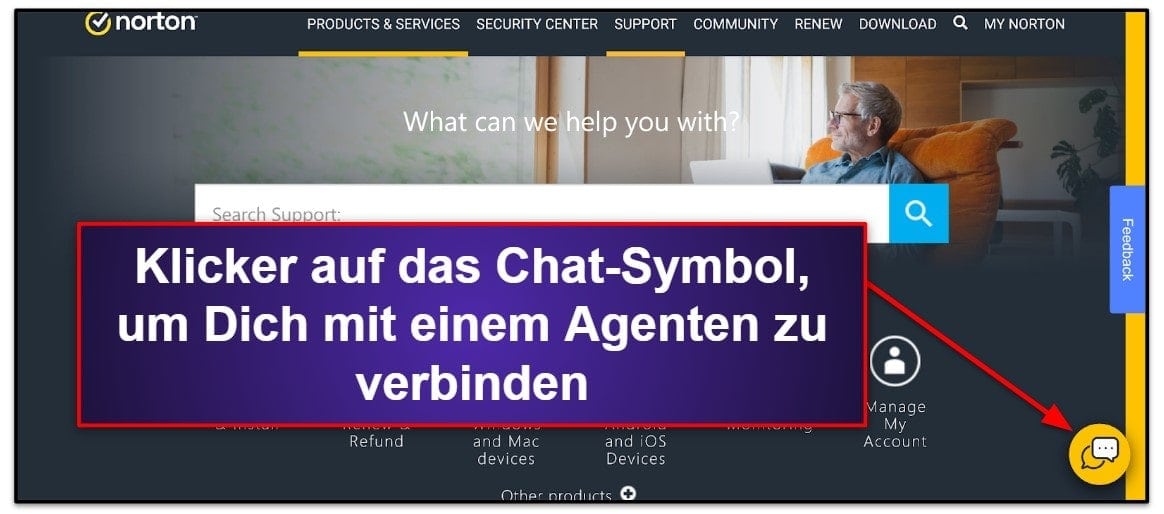
- Beantrage Deine Rückerstattung im Chat. Sie werden Dich nach Deinen Kontodaten fragen und Deinen Antrag bearbeiten (achte darauf, dass Du Deine Rückerstattung innerhalb von 60 Tagen beantragst, sonst hast Du keinen Anspruch mehr darauf).
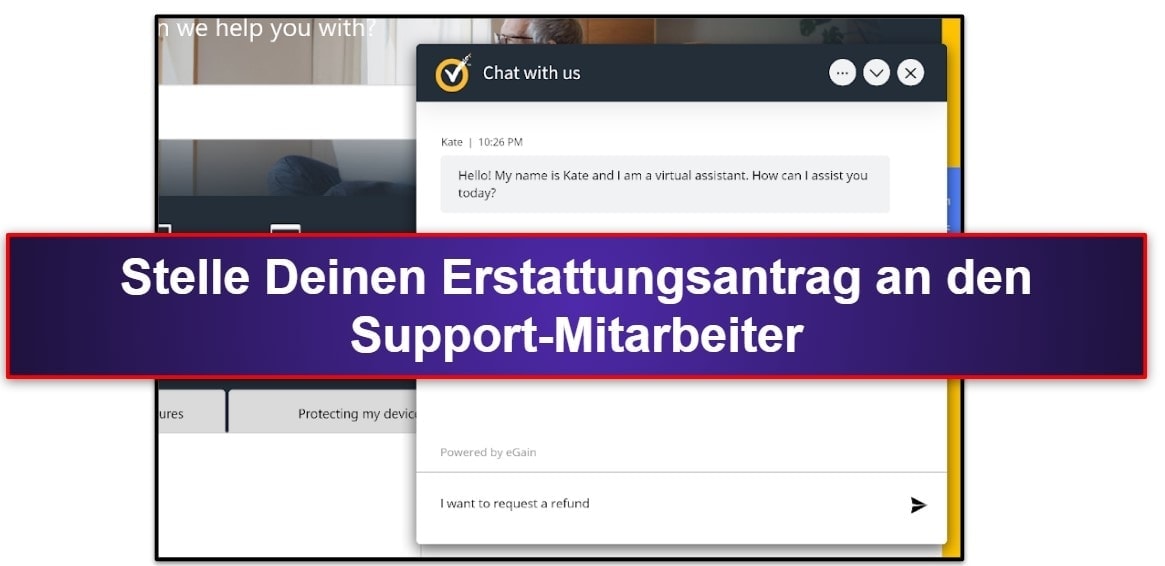
- Wähle ein alternatives Antivirenprogramm. Bitdefender ist zum Beispiel eine großartige Alternative. Das schlanke Programm bietet einen cloudbasierte Scanner mit 100% Malware-Erkennungsrate und verfügt über hervorragende mobile Schutzfunktionen, einen guten Web-Schutz und vieles mehr. Auch
TotalAV weiß zu überzeugen. Es ist extrem einfach zu bedienen und bietet eine der besseren Antivirus + VPN Kombos auf dem Markt in 2024.
So kündigst Du Dein Norton Abo auf iPhone oder iPad
Wenn Du Dein Norton-Abonnement über die offizielle Website erworben hast, kannst Du Dein Norton-Dashboard öffnen, indem du my.norton.com in den Safari-Browser deines iPhone oder iPad eingibst und dann einfach mit den vorab beschriebenen Schritten fortfährst.
Wenn Du Norton jedoch im Apple App Store gekauft hast, läuft es etwas anders:
- Öffne die Einstellungen auf Deinem iPhone oder iPad.
- Tippe auf Deine Apple ID, um ein neues Menü zu öffnen.
- Wähle Abonnements. Daraufhin werden alle aktiven Abonnements angezeigt, die Du im Apple Store gekauft hast, einschließlich Norton.
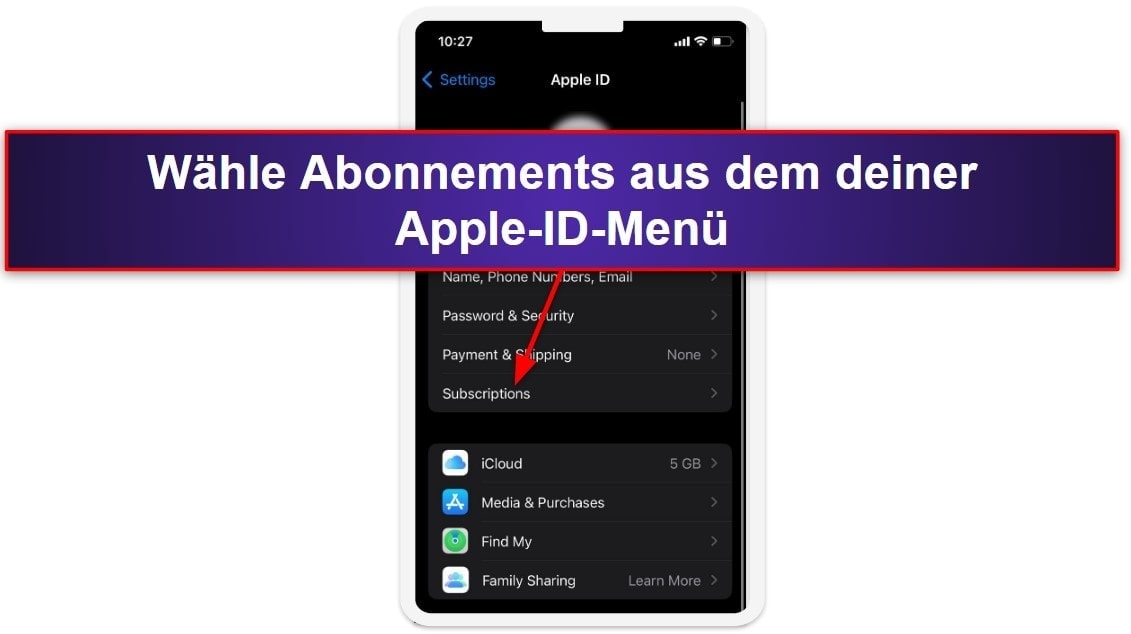
- Tippe auf Norton und dann auf Cancel Subscription.
- Bestätige die Stornierung, wenn Du dazu aufgefordert wirst.
- Um Deine Erstattung anzufordern, öffne Deinen Browser und gehe zu reportaproblem.apple.com.
- Melde Dich mit Deiner Apple ID an.
- Klicke unter “Wie können wir dir helfen” auf das Dropdown-Menü und wähle Eine Rückerstattung beantragen.
- Wähle Norton aus der Liste der Apps.
- Du solltest ein zweites Menü sehen, in das Du weitere Informationen eingeben kannst. Gib hier ein, dass Du die 60-Tage-Geld-zurück-Garantie von Norton in Anspruch nehmen möchtest.
- Befolge die Anweisungen auf dem Bildschirm, um Deinen Antrag abzuschließen.
- Jetzt ist es an der Zeit, eine alternative Sicherheits-App für Dein iOS-Gerät zu wählen. Hier können wir insbesondere die TotalAV-App für iOS empfehlen, die mit einem sicheren Browser, Phishing-Schutz und einem praktischen Tool zur Geräteortung ausgestattet ist.
Beachte, dass Apple Deinen Erstattungsantrag ablehnen kann, aber das ist sehr unwahrscheinlich. Außerdem kannst Du es immer wieder versuchen. Wenn es Probleme geben sollte, dann stelle sicher, dass Du in deinem Erstattungsantrag vermerkst, dass Norton eine Geld-zurück-Garantie für seine Abos anbietet. Um Deine Rückerstattung mit 100-prozentiger Sicherheit zu erhalten, empfehlen wir Dir sowieso, das Norton-Abonnement auf der offiziellen Website von Norton zu erwerben.
So kündigst Du Dein Norton Abo auf Android-Smartphones oder -Tablets
Wenn Du Dein Norton-Abonnement auf der offiziellen Website erworben hast, kannst Du Dich einfach in Dein Online-Dashboard einloggen, indem Du my.norton.com in deinem Android-Browser aufrufst. Dann musst Du nur noch den zuvor beschriebenen Schritten folgen, um Dein Abo zu kündigen und eine Rückerstattung zu beantragen.
Solltest Du Norton jedoch im Play Store gekauft hast, ist der Weg zur Kündigung und Erstattung wie folgt:
- Öffne den Play Store auf Deinem Telefon oder Tablet und tippe auf Dein Profilsymbol oben rechts.
- Wähle Zahlungen und Abos > Abos.
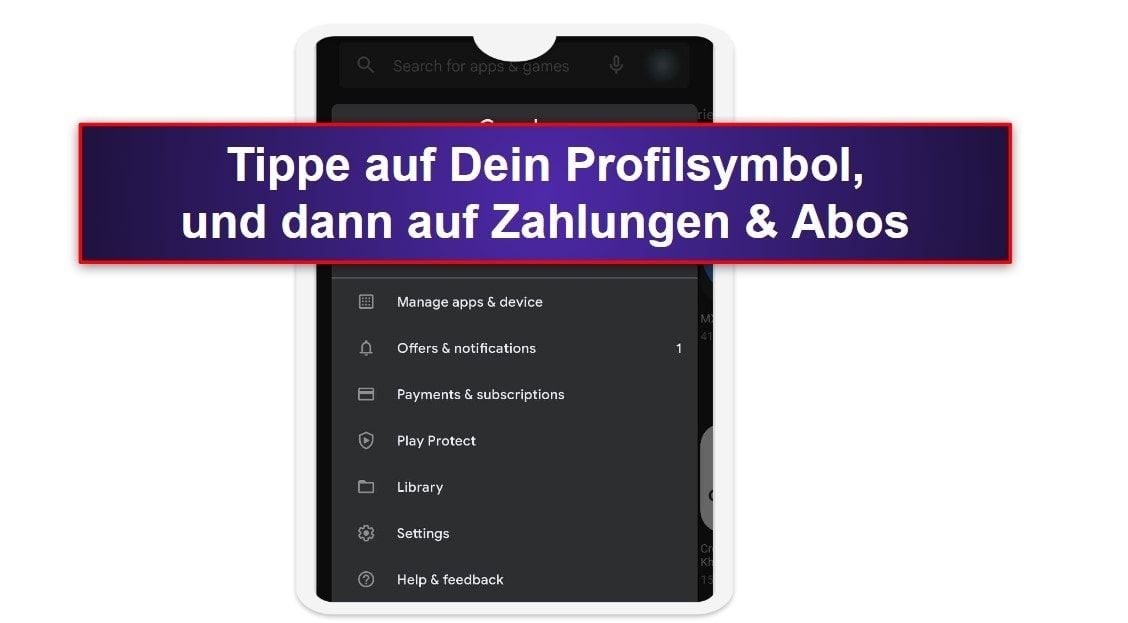
- Wähle Norton und klicke dann auf Abo kündigen.
- Wähle den Grund für die Kündigung und drücke dann erneut auf Abo kündigen.
- Um Deine Erstattung anzufordern, gehe anschließend auf play.google.com/store/account.
- Wähle Bestellverlauf.
- Suche nach Deinen Norton-Zahlungen.
- Wähle Erstattung beantragen oder Problem melden und wähle dann die Option, die am besten erklärt, warum Du Norton kündigst.
- Gib an, dass Du die Rückerstattung im Rahmen der 60-Tage-Geld-zurück-Garantie von Norton beantragst.
- Du solltest innerhalb eines Tages eine E-Mail erhalten, in der Dein Antrag entweder bestätigt oder abgelehnt wird.
Beste Norton Alternativen in 2024
Kurzer Überblick über die besten Alternativen zu Norton in 2024
- 🥇 1. Bitdefender — Beste Antivirus-Alternative zu Norton.
- 🥈 2. TotalAV — Bedienerfreundlichstes Antivirenprogramm.
- 🥉 3. McAfee — Bestes Antivirenprogramm für Familien und große Haushalte.
🥇1. Bitdefender Total Security— Beste Antivirus-Alternative zu Norton
Bitdefender ist die beste Alternative zu Norton in 2024. Es verfügt über eine leistungsstarke Cloud-basierte Antiviren-Engine, fortschrittlichen Web-Schutz und viele Extras wie ein schnelles und sicheres VPN.
Das Prunkstück von Bitdefender ist der moderne, auf maschinellem Lernen basierenden Malware-Scanner. Ich habe den Virenscan von Bitdefender auf einem Testsystem durchgeführt, das mit 965 verschiedenen Arten von gefährlicher Malware wie Rootkits, Trojanern, Spyware und Ransomware infiziert war. Bitdefender erkannte und entfernte 100% der Malware-Testdateien von diesem System.
Und da die Malware-Scans von Bitdefender in der Cloud stattfinden, verbrauchen sie nur einen sehr kleinen Teil Deiner CPU und Deines Arbeitsspeichers. Selbst auf leistungsschwachen Computern kann Bitdefender problemlos und mit minimalen Auswirkungen auf die Leistung ausgeführt werden. Die Scans von Norton laufen auch sehr effizient ab, finden aber im Gegensatz zu Bitdefender nicht in der Cloud statt, und können dementsprechend Dein System etwas einbremsen.
Bitdefender bietet außerdem zusätzliche Funktionen wie:
- Phishing- und Web-Schutz.
- Webcam-Schutz.
- VPN (200 MB täglich).
- Ransomware-Schutz.
- System-Optimierung.
- Und weitere…
In meinen Tests blockierte Bitdefender über 53% mehr Phishing-Seiten als der integrierte Webschutz von Firefox und Chrome, was wirklich gut ist. Außerdem bietet der Web-Schutz von Bitdefender ein sicheres Browserfenster für geschütztes Online-Shopping und Online-Banking. Mir gefällt auch, wie einfach es ist, durch die Optionen und Funktionen von Bitdefender zu navigieren, dank der intuitiven, übersichtlichen und deutschsprachigen Apps.
Außerdem bietet Bitdefender ein exzellentes VPN, dessen Geschwindigkeiten fast so hoch sind wie die guter Stand-Alone-VPNs. Allerdings muss Du extra zahlen oder den Bitdefender Premium Security Tarif wählen (79,99 $ / Jahr), um das VPN mit unbegrenztem Datenvolumen nutzen zu können. In den anderen Tarifen bist Du auf 200 MB pro Tag beschränkt, was ziemlich wenig ist.
Preislich liegt Bitdefender auf einem Level mit Norton. Die Tarife starten bei 29,99 $ / Jahr. Insgesamt gibt es 4 Tarife: Antivirus Plus, Internet Security, Total Security und Premium Security. Bitdefender Total Security hat von diesen das beste Preis-Leistungs-Verhältnis, schützt bis zu 5 Geräte (Android, iOS, Mac und Windows) und bietet Features wie Systemoptimierung, Kindersicherungsfunktionen, VPN, Webcam-Schutz, Firewall und Diebstahlschutz, und das für nur 49,99 $ / Jahr. Alle Bitdefender-Tarife sind mit einer 30-tägigen Geld-zurück-Garantie ausgestattet.
Hier geht’s zum ausführlichen Bitdefender Review >
🥈2. TotalAV — Bedienerfreundlichstes Antivirenprogramm
TotalAV ist ein benutzerfreundliches Antivirenprogramm mit einem starken Malware-Blocker und wertvollen Extras wie Web-Schutz, VPN und Geräteoptimierungsfunktionen – alles verpackt in eine leicht verständliche deutschsprachige Oberfläche.
Bei meinen Malware-Tests erreichte TotalAV eine Erkennungsrate von 99%. Das ist fast so gut wie Norton und Bitdefender. Allerdings verlangsamte TotalAV mein System während des vollständigen Festplattenscans etwas – beim Scan mit Bitdefender hatte ich dieses Problem nicht.
Das Prunkstück von TotalAV ist die übersichtliche und intuitive. Egal, ob Du einen Scan planen oder eines der verschiedenen Sicherheitstools starten möchtest, Du kannst von Deinem TotalAV-Dashboard aus schnell zu der gewünschten Funktion navigieren.
Zusätzlich zum Virenscanner bietet TotalAV folgende Features:
- Phishing-Schutz.
- Schutz vor Malware in Echtzeit.
- Passwort-Tresor
- Geräteoptimierung.
- VPN.
- Und weitere…
WebShield von TotalAV schnitt bei den Tests extrem gut ab und blockierte fast jede bekannte Phishing-Website, die ich zu öffnen versuchte. Das Phishing-Erkennungssystem übertrifft die Anti-Phishing-Tools von Chrome und Firefox und ist genauso gut wie das von Norton.
Obwohl das VPN von TotalAV besser ist als die meisten anderen mit einem Antivirenprogramm gebündelten VPNs, ist es letztlich aber nicht so schnell wie die Top-Stand-Alone-VPNs wie ExpressVPN. Das VPN von TotalAV bietet aber zumindest einen besseren Streaming-Support als Norton und erlaubt Torrent-Filesharing auf seinen Servern (was Norton nicht tut).
Die Anzahl der unterstützten Geräte variiert je nach TotalAV-Tarif, aber alle Tarife sind mit allen wichtigen Plattformen kompatibel (Windows, Mac, iOS und Android). TotalAV Antivirus Pro schützt bis zu 3 Geräte und bietet alle Premium-Funktionen außer dem Werbeblocker, dem Passwort-Tresor und dem VPN für nur 19,00 $ / Jahr.
Hier geht’s zum ausführlichen TotalAV Review >
Anmerkung der Redaktion: ExpressVPN und diese Website gehören zur gleichen Eigentümergruppe.
🥉3. McAfee Total Protection — Bestes Antivirenprogramm für Familien
McAfee ist ein leistungsstarkes Antivirenprogramm mit deutschsprachiger Oberfläche, das eine Reihe von Sicherheitsfunktionen wie Phishing-Schutz, einen Passwort-Manager, Wi-Fi-Schutz sowie hervorragende Kindersicherungsfunktionen bietet.
Wir haben den Virenscanner von McAfee einer Reihe von Tests unterzogen, bei denen er unserer Erwartungen nicht nur erfüllen, sondern übertreffen konnte. Er hat 100% der normalen Viren und selbst modernste Malware wie Kryptojacker, Rootkits, Trojaner und Ransomware auf unserem Testsystem erkannt. Der Malware-Schutz von McAfee ist damit absolut auf dem Level von Bitdefender (allerdings wurde mein System im Degensatz zu Bitdefender beim Scan mit McAfee zumindest etwas ausgebremst).
McAfee bietet neben dem Malware-Schutz auch folgende Features:
- Firewall.
- Passwort-Manager.
- VPN.
- Web-Schutz.
- Kindersicherungsfunktionen.
- System Tune-Up-Tools.
- Und weitere…
Die Kindersicherungsfunktionen von McAfee haben uns wirklich beeindruckt. Sie geben Dir vollen Einblick in das Nutzungsverhalten Deines Kindes und ermöglicht es Dir, die verfügbaren Inhalte und die verwendeten Apps zu überwachen. Außerdem informiert Dich die Geofencing-Überwachung, wenn Dein Kind einen bestimmten Sicherheitsbereich verlässt. Auch die Kindersicherungsfunktionen von Norton wissen zu überzeugen, obgleich ihnen die Geofencing-Funktion fehlt.
McAfee verfügt auch über eine hervorragende Wi-Fi-Schutzfunktion, die Netzwerke prüft und Dich warnt, wenn Anzeichen für ein Eindringen entdeckt werden. Außerdem ist der Phishing-Schutz unglaublich genau und identifiziert unsichere Webseiten viel besser als Browser wie Firefox, Edge und Chrome es tun.
McAfee stellt verschiedene Tarife zur Auswahl. Der Basic Tarif enthält alle Premium-Funktionen (außer den Kindersicherungsfunktionen) und schützt 1 Gerät für nur 39,99 $ / Jahr.
Hier geht’s zum ausführlichen McAfee Review >
So deinstallierst Du Norton vollständig von Deinen Geräten
Jetzt, wo Du ein neues Antivirenprogramm auf Deinem Computer hast, ist es an der Zeit, Norton zu deinstallieren. Wähle das entsprechende Gerät oder Betriebssystem aus der Liste unten aus.
Norton von einem Windows PC oder Laptop deinstallieren
Norton unter Windows 11 deinstallieren
- Klicke auf das Start-Symbol am unteren Rand des Bildschirms.
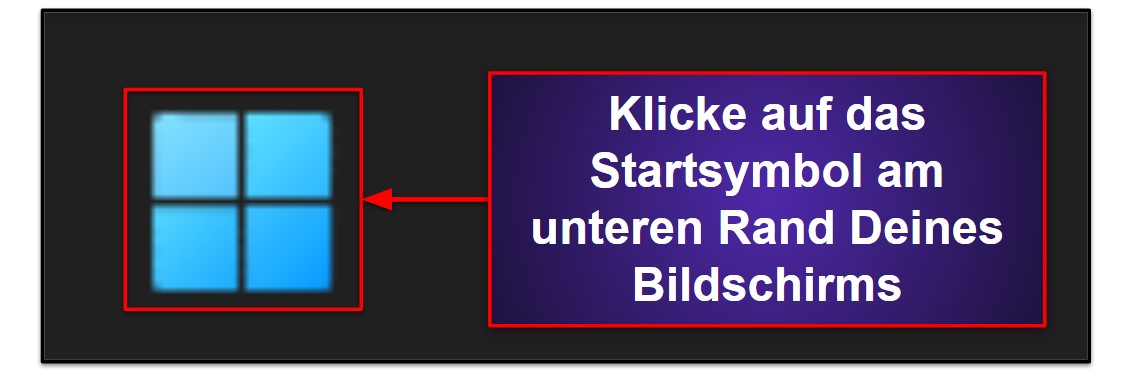
- Gib in die Suchleiste “Programme” ein.
- Klicke auf Programme hinzufügen oder entfernen.
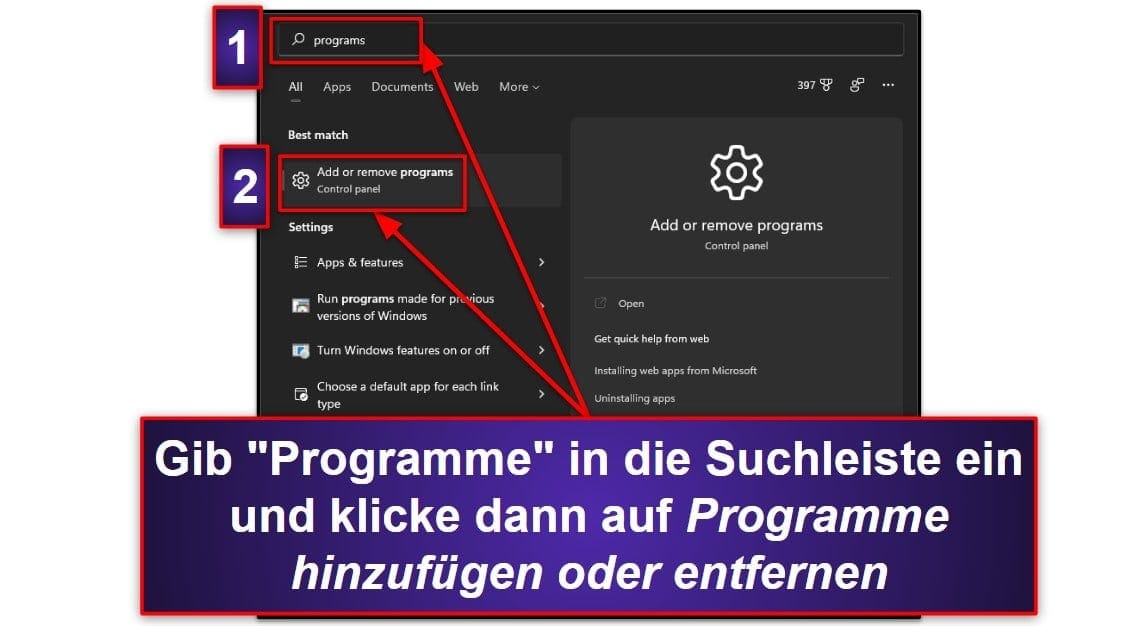
- Scrolle nach unten, bis du Norton findest, klicke auf die 3 Punkte neben Norton und klicke dann auf Deinstallieren.
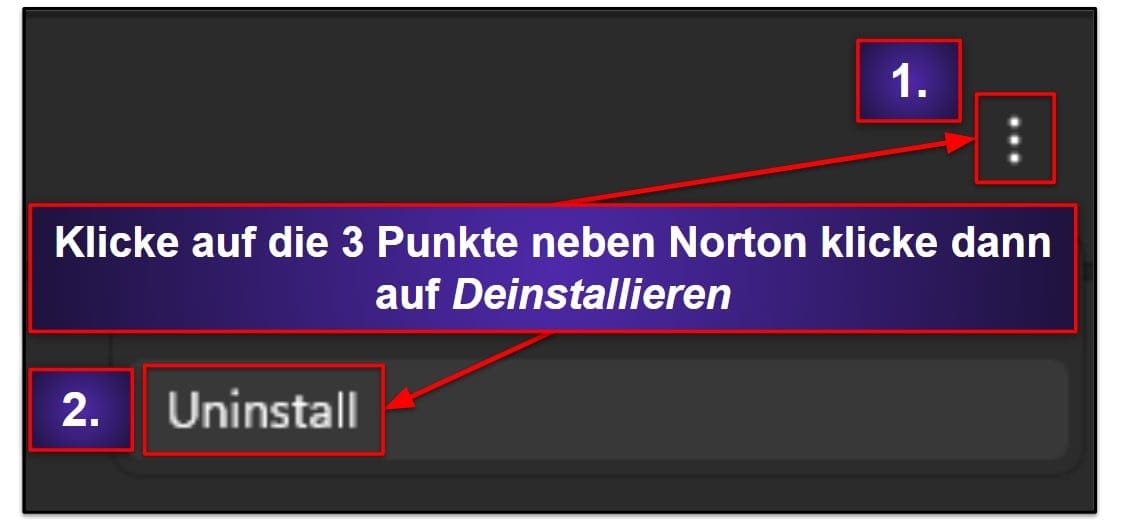
- Folge dem Norton-Deinstallationsassistenten, um alle Dateien vollständig von Deinem Windows 11-PC zu entfernen.
Norton unter Windows 10 deinstallieren
- Gib in die Suchleiste neben der Schaltfläche Start “entfernen” ein und wähle dann Programme hinzufügen oder entfernen.

- Finde Norton und alle anderen zugehörigen Apps, klicke sie an und wähle die Optionen Deinstallieren.
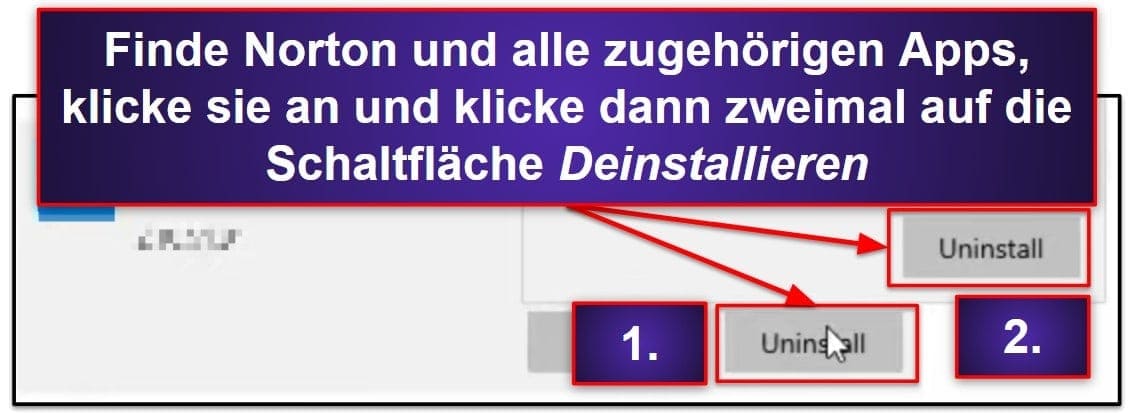
- Der Norton-Deinstallationsassistent gibt Dir ein paar Anweisungen, um Norton vollständig von Deinem PC zu entfernen.
Norton unter Windows 8 deinstallieren
- Drücke die Windows-Taste auf Deiner Tastatur, um die Kachel-Ansicht von Windows 8 aufzurufen, und gib “Systemsteuerung” ein. Klicke dann auf Systemsteuerung.
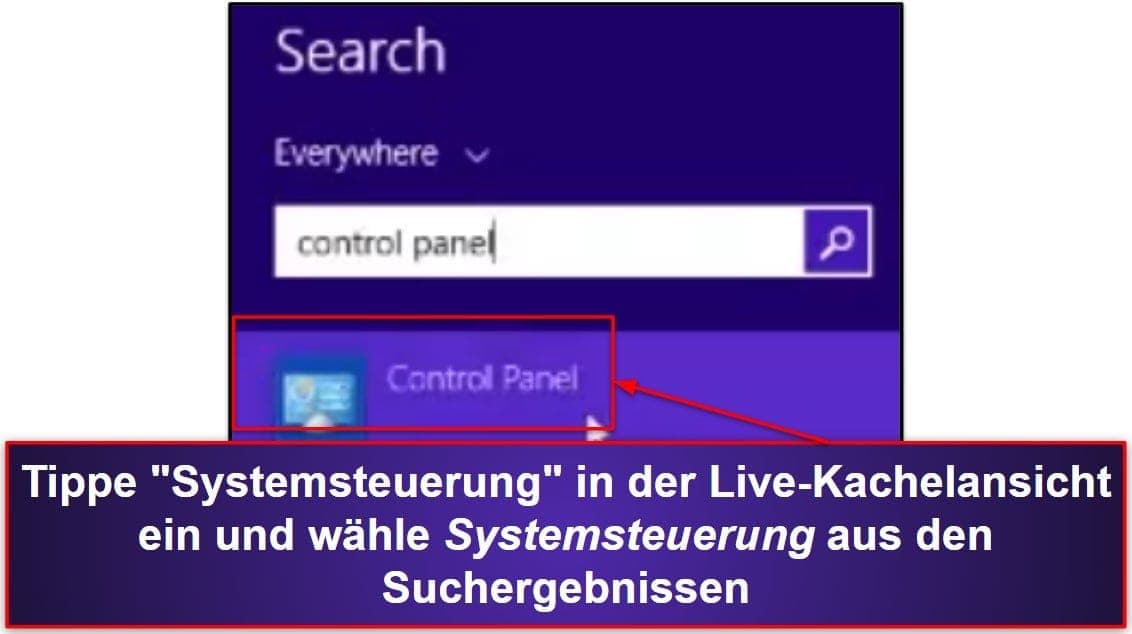
- Klicke auf Programm deinstallieren.
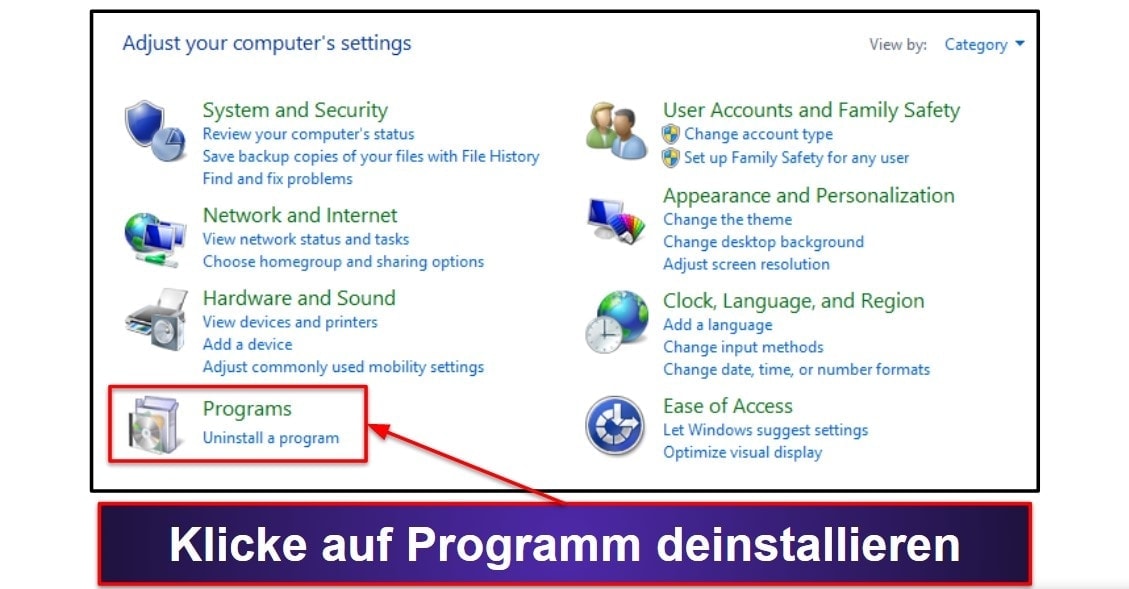
- Suche Norton und klicke auf Deinstallieren. Der Norton-Deinstallationsassistent öffnet sich und entfernt alle Dateien von Deinem PC.
Norton unter Windows 7 deinstallieren
- Öffne das Startmenü und klicke auf Systemsteuerung.
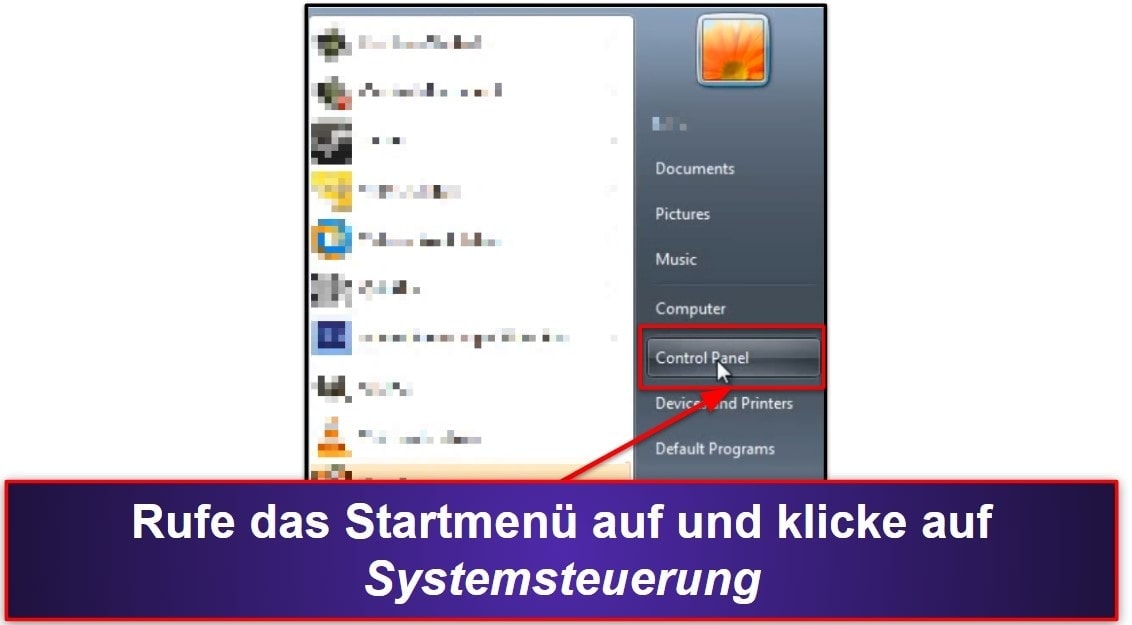
- Klicke auf Programm deinstallieren.
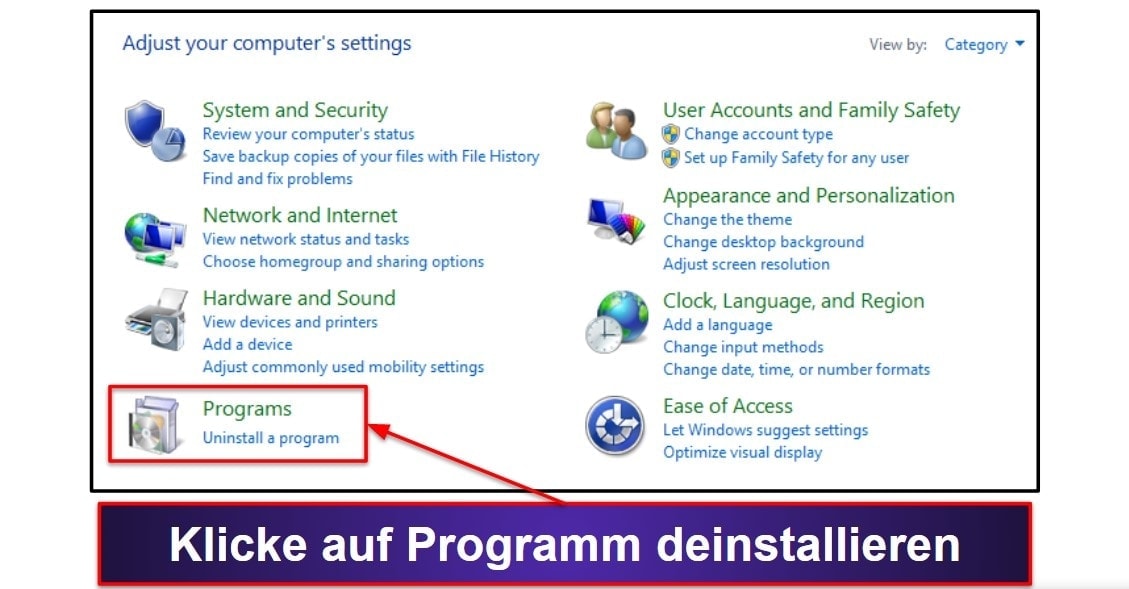
- Suche Norton, wähle es aus und klicke auf Deinstallieren. Der Deinstallationsassistent wird gestartet und entfernt Norton von Deinem PC.
Norton von einem Mac deinstallieren
- Öffne ein neues Finder-Fenster.
- Gib “Norton” in die Suchleiste ein.
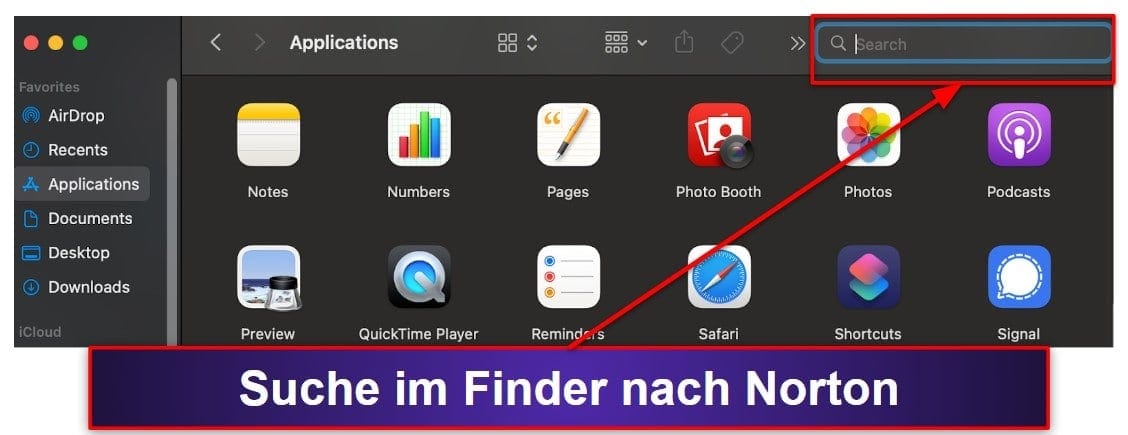
- Ziehe Norton in den Papierkorb.
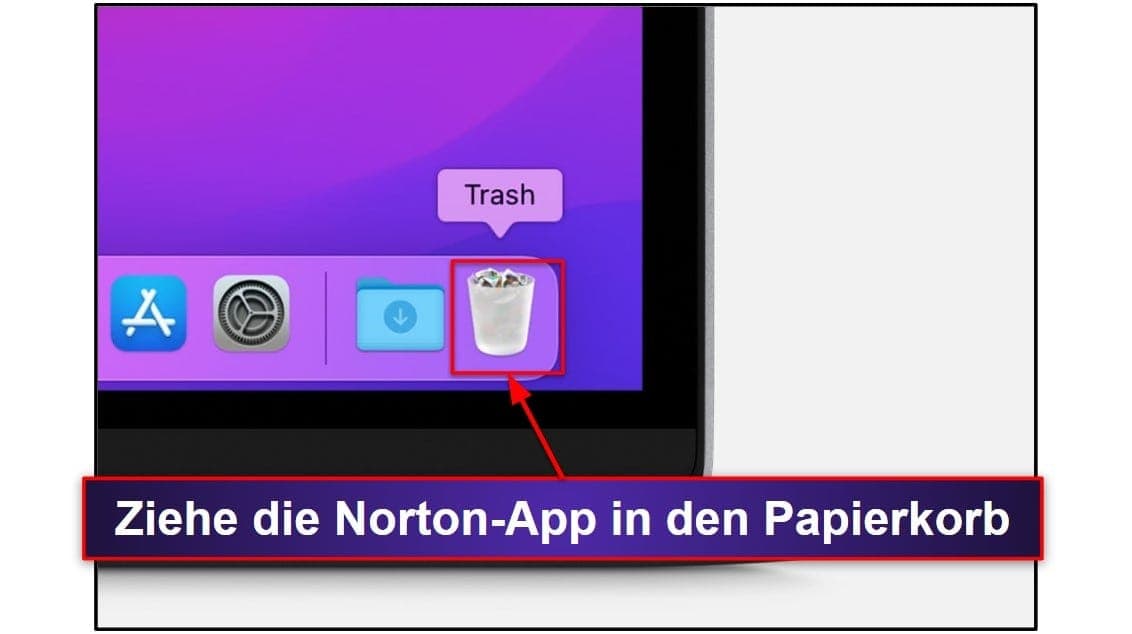
- Wenn Du macOS 10.15.x (Catalina) oder eine neuere Version verwendest, klicke auf Fortfahren, damit Norton die Systemerweiterung entfernt.
- Wenn Du macOS 10.14.x (Mojave) oder eine frühere Version verwendest, wirst Du aufgefordert, das Passwort für Dein Administratorkonto einzugeben. Klicke anschließend auf OK.
- Klicke in dem sich öffnenden Fenster auf Deinstallieren.
- Gib das Passwort für Dein Administratorkonto ein und klicke dann auf Hilfsprogramm installieren.
- Klicke auf Jetzt neu starten.
Norton von einem iPhone oder iPad deinstallieren
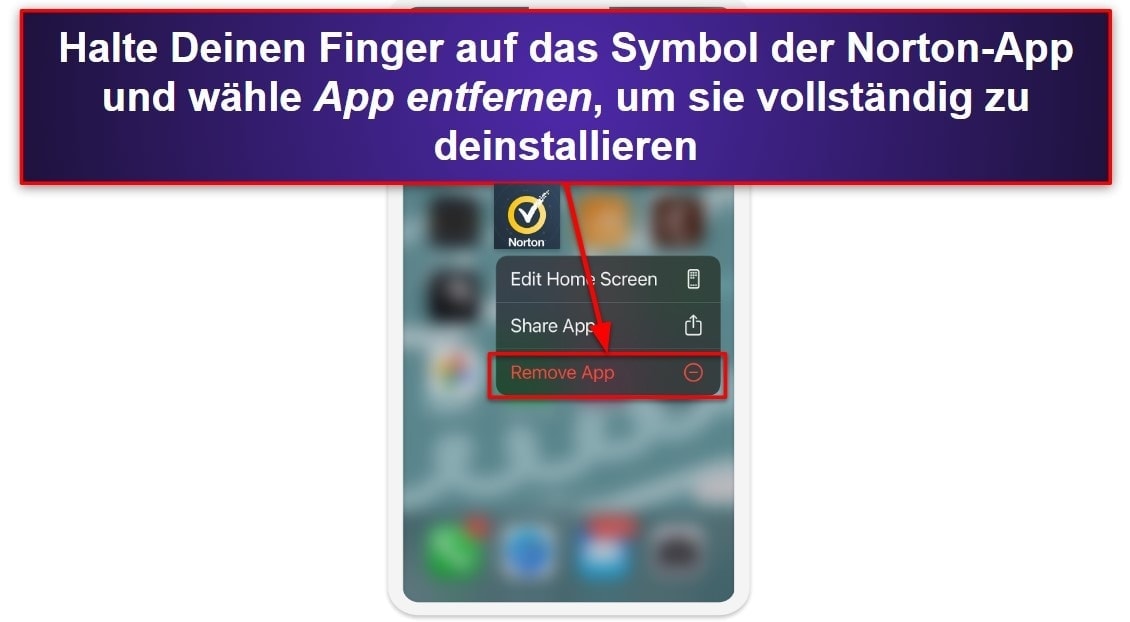
- Tippe auf dem Startbildschirm Deines Geräts auf das Symbol der Norton 360 App und halte es gedrückt.
- Tippe auf App entfernen.
- Wähle App entfernen, um Norton endgültig von Deinem iPhone oder iPad zu löschen.
*Wenn Du eine ältere Version von iOS verwendest, halte das Norton-App-Symbol gedrückt, bis es wackelt, tippe dann auf das “X” in der oberen linken Ecke des App-Symbols und dann auf Delete. Sobald die App entfernt wurde, klicke auf den Home-Button Deines iPhones.
Norton von einem Android-Smartphone oder –Tablet deinstallieren
- Finde das Symbol der Norton-App auf Deinem Home-Bildschirm und tippe es an, bis sich ein neues Menü öffnet.
- Tippe auf “i”, um das Menü App-Info zu öffnen und wähle Deinstallieren.

- Du wirst nun aufgefordert, die Aktion zu bestätigen. Tippe auf OK, um Norton vollständig von Deinem Android-Smartphone oder -Tablet zu entfernen.
Norton Abo kündigen — Häufig gestellte Fragen
Kann ich Norton kündigen und mein Geld zurückerhalten?
Ja, es gibt eine Möglichkeit Norton zu kündigen und das Geld zurückzubekommen. Norton bietet eine 60-tägige Geld-zurück-Garantie für alle Abos, die über die offizielle Website gekauft wurden. Um Dein Norton-Abonnement auf der offiziellen Website zu kündigen, musst Du Dich nur in Dein Norton-Dashboard einloggen und den Schritten oben folgen. Stell aber sicher, dass Du Dir vorher ein neues Antivirenprogramm wie Bitdefender oder
Kann ich Norton noch weiter benutzen, nachdem ich meine Aboverlängerung storniert habe?
Ja, Du hast auch nach der Stornierung der automatischen Verlängerung noch Zugriff auf Norton, bis Deine Lizenz abgelaufen ist. Wenn Du zum Beispiel Dein Jahresabo 6 Monate nach dem Kauf kündigst, kannst Du Norton noch 6 Monate lang nutzen, bevor Deine Lizenz ausläuft. Du hast jedoch keinen Anspruch auf eine Rückerstattung, wenn Du Dein Norton-Abo mehr als 60 Tage nach dem Kauf kündigst.
Sobald Deine Lizenz dann tatsächlich abläuft, kannst Du Dein Norton-Abonnement entweder manuell verlängern oder ein neues Antivirenprogramm kaufen, um geschützt zu bleiben. In unserem kurzen Überblick über die besten Norton-Alternativen wirst Du sicherlich fündig.
Gibt es ein besseres Antivirenprogramm als Norton?
Norton ist eines der besten und funktionsreichsten Antivirenprogramme auf dem Markt. Es erreicht bei Virenscans 100% Trefferquote, bietet einen sehr umfassenden Echtzeit-Malware-Schutz und kommt mit einer Reihe von Extras wie Web-Schutz, Passwort-Manager, Leistungsoptimierungstools und VPN. Außerdem bietet es eine deutschsprachige UI, was für deutschsprachige Nutzer sicherlich wichtig ist.
Obwohl Norton unser favorisiertes Antivirenprogramm ist, ist es sicherlich nicht die perfekte Lösung für Jedermann. Wenn Du nach einer Alternative zu Norton suchst, können wir Dir Bitdefender wärmstens ans Herz legen. Es ist ein leistungsstarkes Antivirenprogramm mit Top-Malware-Erkennung sowie Phishing- und Ransomware-Schutz. Wirf aber vor Deiner Entscheidung auch einen Blick auf die anderen Norton-Alternativen, die Du dank einer Geld-zurück-Garantie alle risikofrei ausprobieren kannst.
